
Wenn Sie beim Upgrade des Routers auf einen Router gewartet haben, der alle Funktionen bietet, die Sie möglicherweise benötigen, und noch einige mehr, ist es definitiv an der Zeit, nicht mehr in Ihren Fersen zu graben und mit dem Einkaufen zu beginnen. Lesen Sie weiter, während wir uns den ASUS RT-AC87U ansehen, einen Router mit so vielen Funktionen, dass Sie mehr mit Ihrem Heimnetzwerk tun als jemals zuvor, nur weil Sie es können.
Was ist der ASUS RT-AC87U?
Das ASUS RT-AC87U Wireless AC2400 Dualband-Gigabit-Router (hier der Kürze halber einfach der RT-AC87U) ist der aktuelle Top-Router von ASUS in der Kategorie Heim und kleines Büro. Der RT-AC87U ist ein absolut scheußlicher Router in Größe und Hardware mit einer beträchtlichen Stellfläche (ca. 11 × 7 Zoll, ohne die vier MIMO-Antennen) und einem 1-GHz-Dual-Core-Prozessor, gepaart mit 3 × 3 2,4 GHz und 4 × 4 5-GHz-WLAN-Funkchipsatz in einem 1,65-Pfund-Paket.

Das Vier-Antennen-Setup in Kombination mit den mehreren Wi-Fi-Funkgeräten, der Beamforming-Technologie und dem Wi-Fi-Bereitstellungsschema AC2400 bedeutet, dass nicht nur genügend Bandbreite für Ihre alten und neuen Wi-Fi-Geräte vorhanden ist, sondern dass neuere Geräte das aktualisierte Wi aktualisieren -Fi-Funkgeräte können Daten mit Gigabit-Geschwindigkeit abrufen.
Zusätzlich zu einem soliden Hardware-Schema verfügt der RT-AC87U über eine wahre Liste von Funktionen. Das Lesen aller und der zugehörigen Hilfedateien ist wie das Lesen eines bulligen Aufsatzes in Langform. Wenn Sie sich nicht beschweren, finden Sie keine Funktion, die speziell für massive Wi-Fi-Strukturen von Unternehmen vorgesehen ist. Sie werden einfach nichts finden, über das Sie sich beschweren können.
Das RT-AC87U kostet ~ 280 US-Dollar Dies ist in keiner Weise ein kleiner Teil der Änderung für einen Heimrouter. Lohnt sich die Investition? Sehen wir uns den Einrichtungsprozess, die Funktionsliste und die Leistungsbenchmarks an.
Einrichten
Das Setup ist eine Arena, in der Router-Hersteller endlich ihre Sachen zusammen haben und alle ziemlich konsequent glänzen. Die großen Hersteller haben wirklich großartige Arbeit geleistet, um sich vom Konfigurationsprozess „Sie sollten das Handbuch besser lesen“ von gestern zu lösen und sich einem einfachen, geführten Assistenten-Setup zuzuwenden. ASUS ist nicht nur keine Ausnahme von diesem Trend, sondern auch der Setup-Assistent ganz einfach zu bedienen.
Bevor wir uns mit der Softwarekonfiguration befassen, werfen wir einen kurzen Blick auf die physische Form des Routers. Obwohl sie nicht sofort erkennbar sind, befinden sich zwei Tasten und ein Anschluss an der Vorderseite des Routers. Auf der linken Seite des Routers finden Sie zwei Tasten.

Mit den Tasten können Sie die Anzeige-LEDs und das WLAN ausschalten. Obwohl die meisten Benutzer ihre WLAN-Funkgeräte nicht manuell mit einer beliebigen Frequenz ausschalten, ist das Umschalten der LED sehr nützlich. Die LED-Anzeigen des RT-AC87U sind blau und recht subtil, aber es ist immer noch sehr praktisch, sie auszuschalten, wenn Sie sie nicht benötigen (insbesondere, wenn sie nicht mitten in der Nacht im Wohnzimmer leuchten sollen). .

Auf der rechten Vorderseite des Routers befindet sich ein USB 3.0-Anschluss, der unter einer kleinen Klappe versteckt ist. Dies ist der einzige USB 3.0-Anschluss des Geräts. Wenn er nicht verwendet wird, verschwindet er bei geschlossener Klappe vollständig im Gehäuse des Routers.

Die Rückseite des Routers ist ziemlich Standard. Von links nach rechts gibt es einen USB 2.0-Anschluss, eine WPS-Taste, den WAN-Anschluss für Ihr Breitbandmodem und vier LAN-Anschlüsse (die Anschlüsse 3 und 4 können miteinander verbunden werden, um die Bandbreite zu erhöhen, die einem Gerät mit hohem Volumen wie z. ein Heimserver), die Reset-Taste, die Ein- / Aus-Taste und den Stromanschluss. Abgesehen von der Link-Aggregationsfunktion der LAN-Ports ist alles hier ziemlich normal. Schauen wir uns die Einrichtung des Geräts an, nachdem die Hardware-Tour aus dem Weg geräumt ist.
Trennen Sie Ihren alten Router, schließen Sie den neuen Router an Ihr Breitbandmodem und andere zugehörige Geräte (z. B. Netzwerk-Switches) an und stellen Sie dann unter der Adresse http://198.168.1.1 eine Verbindung zum neuen Router her. Idealerweise möchten Sie eine Hardline-Ethernet-Verbindung verwenden, aber Sie können den Einrichtungsvorgang über WLAN abschließen (denken Sie daran, die Verbindung mit der neuen SSID / dem neuen Kennwort wiederherzustellen, wenn Sie die Standardeinstellungen ändern).
Die meisten neuen Router werden mit einem zufälligen Passwort geliefert. Wi-Fi-Passwort ( kürzlich überprüft D-Link DIR-880L hat zum Beispiel), aber der RT-AC87U liefert kein Wi-Fi-Passwort und ein einfaches Standard-Router-Administrator-Login und Passwort von admin / admin. Bis Sie den Setup-Assistenten abgeschlossen haben (oder ihn überspringen und alle Schritte manuell ausführen), stellt der Router keine Verbindung zum Internet her. Zuerst waren wir überrascht, dass der Router das Zufallskennwortschema nicht verwendet hat, aber der Benutzer gezwungen wurde, sein eigenes Kennwort auszuwählen und die Sicherheit zu aktualisieren, da ein obligatorischer Teil des Einrichtungsprozesses genauso gut funktioniert.
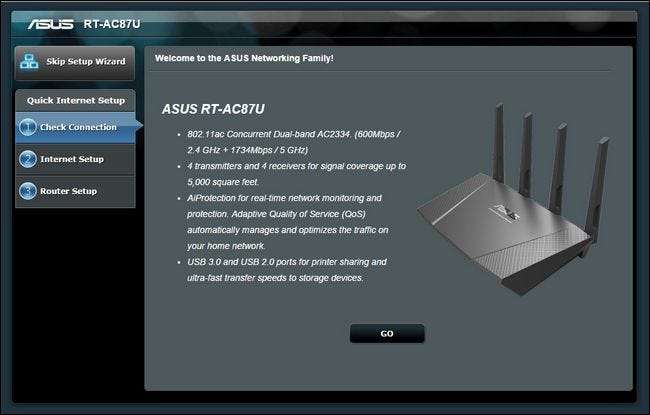
Der Assistent ist so schnell, dass Sie zu Beginn des Prozesses mehr Zeit damit verbringen, alles anzuschließen und zu Ihrem Modem zu gehen, um es am Ende des Assistentenprozesses neu zu starten, als Sie den Setup-Assistenten tatsächlich verwenden. Sobald Sie die Grundeinstellung mit aktualisierten Wi-Fi-Passwörtern und Ihrer an den Router angeschlossenen physischen Netzwerkhardware abgeschlossen haben, können Sie online gehen.
Alle weiteren Einstellungen sind benutzerdefinierten Funktionen vorbehalten, die Sie möglicherweise aktivieren oder nicht aktivieren. Standardmäßig sind die zahlreichen erweiterten Funktionen aus Sicherheitsgründen deaktiviert (aber einfach umzuschalten).
Testen Sie die Besonderheiten
Persönlich und professionell haben wir genügend Router verwendet und überprüft, sodass wir immer darauf vorbereitet sind, dass selbst einem großartigen Router mindestens eine Funktion fehlt, die wir wirklich mögen. Wenn Sie ein Benutzer sind, der ein Haus voller Geräte, einen Heimserver und den Wunsch hat, eine Remoteverbindung zu Ihrem Heimnetzwerk herzustellen, und das Potenzial jedes Routers, den Sie in den Mix einbringen, absolut maximieren, ist es typisch, dass es einen gibt Nur eine frustrierende Sache, die der Router nicht kann.
Wenn wir nichts anderes über den RT-AC87U sagen können, können wir sagen, dass wir die lange Funktionsliste durchgesehen haben, über die Menüs geblättert haben und keine einzige Funktion gefunden haben, die wir wollten und die nicht bereits in der Firmware des Routers enthalten war: Nein Sie müssen auf Updates warten und müssen keine Firmwares von Drittanbietern flashen. Es ist alles in dem Stapel von Funktionen enthalten, die bereits in den Router integriert sind. Werfen wir einen Blick auf einige der Funktionen, die Sie auf jeden Fall nutzen möchten.
Gastnetzwerke: Da die meisten Midrange- bis High-End-Router über mehrere Wi-Fi-Funkgeräte und -Antennen verfügen, ist es nicht ungewöhnlich, Router mit einer "Gastnetzwerk" -Funktion zu finden. Der RT-AC87U hat nicht nur ein Gastnetzwerk kann es bereitstellen sechs Gastnetzwerke. Jetzt können Sie sich fragen: "Warum um alles in der Welt brauche ich sechs Gastnetzwerke?", Insbesondere wenn Sie den Gedanken im Zusammenhang mit der praktischeren Verwendung von Gastnetzwerken formulieren: Teilen Sie Ihr WLAN mit Hausgästen.
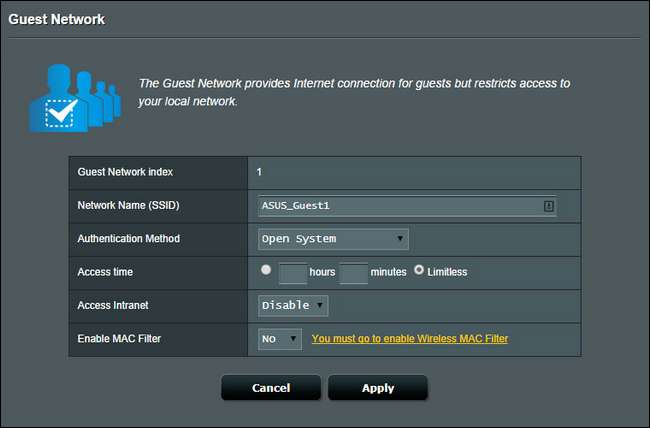
Das in den RT-AC87U integrierte Gastnetzwerksystem ist jedoch weit mehr als nur eine einfache Ersatz-SSID für Gäste. Sie können nicht nur eine einfache SSID für das Gastnetzwerk einrichten, sondern auch eine Beschränkung der Zugriffszeit festlegen, mit der Sie beispielsweise festlegen können, wie lange ein Kind den Wi-Fi-Zugriff nutzen kann, bevor der Zugriff abläuft. Sie können auch den Zugriff auf das lokale Netzwerk einschränken oder zulassen (eine Funktion, die bei mehr als einigen der von uns verwendeten Router verblüffend fehlt). Bisher ist das Gastnetzwerksystem des RT-AC87U das funktionsreichste, das wir je gesehen haben.
AiProtection: Das „AiProtection“ -Paket des RT-AC87U bietet zwei verschiedene Toolsuiten: allgemeinen Netzwerkschutz und Kindersicherung. Wenn Sie keines von beiden aktivieren, genießen Sie dennoch den Firewall-Schutz, den ein moderner Router bietet. Wenn Sie sie jedoch aktivieren, erhalten Sie zusätzliche Funktionen, die Sie normalerweise verwenden müssen ein alternatives DNS-Tool oder lokale Software auf Ihren Computern zu erreichen.
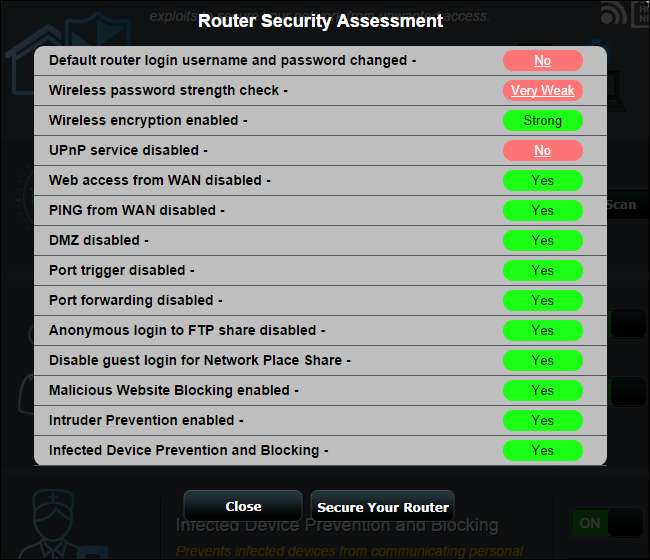
Die Netzwerkschutz-Tools sind fantastisch, da sie Schutz auf Routerebene für Ihre Geräte bieten. Dazu gehören die Möglichkeit, schädliche Websites zu blockieren, infizierte Geräte zu erkennen (und diese Geräte automatisch zu blockieren) und ein sehr praktischer „Router Security Scan“, der alle Einstellungen Ihres Routers überprüft und die Ergebnisse in einer leicht lesbaren Tabelle anzeigt Welche Sicherheitslücken bestehen (z. B. haben Sie die DMZ-Zone aktiviert oder das Wi-Fi-Passwort ist nicht festgelegt). Sehen Sie sich den Screenshot oben an, in dem wir den Router so eingerichtet haben, dass während des Scans Warnungen ausgelöst werden.
Selbst wenn Sie die Dinge aus einem bestimmten Grund absichtlich so eingestellt haben, wie sie sind, ist dies ein wirklich großartiges Tool, das hervorhebt, was Sie möglicherweise korrigieren möchten, um die Sicherheit zu erhöhen. Wir würden wirklich gerne sehen, dass diese Art von Selbsteinschätzungstool in Routern anderer Hersteller erscheint.
Auf der Seite der Kindersicherung gibt es einfach festzulegende Steuerelemente zum Einschränken des Zugriffs auf Website- und Anwendungskategorien wie Inhalte für Erwachsene, Instant Messaging, P2P- / Dateiübertragungsprotokolle und Streaming- / Spielinhalte, die alle von Client zu Client festgelegt werden Basis.
Unsere einzige kleine Beschwerde über diesen Abschnitt ist, dass es keine Möglichkeit gab, die spezifischen Dinge zu sehen, die von jeder Kategorie umfasst werden. Während das breite Blockieren gut funktioniert, wenn Sie ein Tablet oder einen PC für ein kleines Kind sperren, ist die Möglichkeit, Dinge und möglicherweise Websites oder Protokolle auf der Whitelist (während Sie immer noch den Kindersicherungsfilter verwenden) für ältere Kinder zu optimieren, hilfreich. Dennoch ist das Angebot hier weitaus ausgefeilter als das der meisten Unternehmen, und wir schätzen die Optionen.
Zusätzlich zum Inhaltsfilter gibt es ein sehr detailliertes Zeitplanungstool, mit dem Sie auf einfache Weise einen ausgeklügelten Zeitplan für jedes Gerät in Ihrem Heimnetzwerk festlegen können. Perfekt, um den Internetzugang vor dem Schlafengehen von Junior zu verdunkeln.
Adaptive QoS: Einschränkungen der Servicequalität / Traffic Shaping sind auf dem Markt für Heimrouter nichts Neues, aber wie einige der anderen Funktionen, die wir bereits getestet haben, geht der RT-AC87U in dieser Abteilung weit über das hinaus.
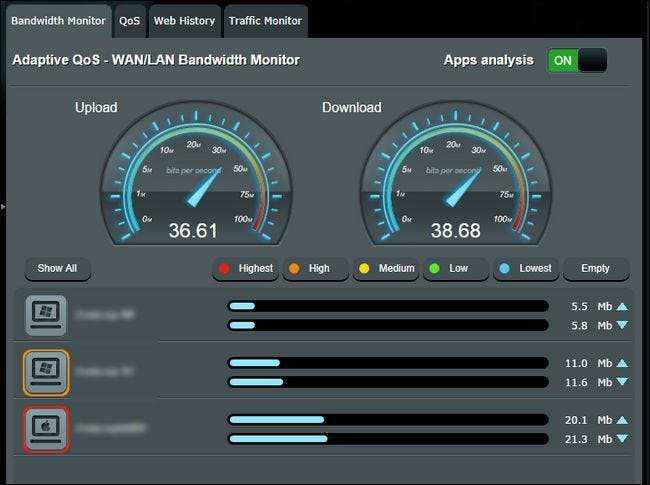
Über das QoS-Menüsystem können Sie Ihre Bandbreite einfach überwachen, die Verfolgung einzelner Clients / Apps aktivieren, um festzustellen, wer (oder was) Ihre Bandbreite verbraucht, und zwischen herkömmlicher QoS und dynamischer / adaptiver QoS wechseln. Herkömmliche QoS basiert auf manueller Konfiguration, bei der der Benutzer seinen eigenen Verkehr priorisiert und die adaptive QoS Algorithmen verwendet, um den Verkehr im laufenden Betrieb basierend auf den aktuellen Anforderungen anzupassen. Sie können Ihre Bandbreitennutzung auch detaillierter überwachen und den Datenverkehr in den gesamten Internet-, Kabel-, 2,4-GHz- und 5-GHz-Datenverkehr aufteilen.
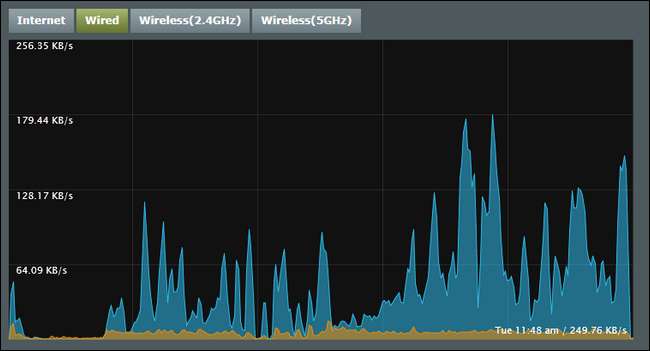
Vor drei Jahren war das so Die Art von Sachen, auf die wir zurückgegriffen haben, um benutzerdefinierte Firmware von Drittanbietern zu installieren und jetzt ist es direkt ab Werk enthalten. Das Gleiche gilt für fast alle Funktionen des RT-AC87U. Früher haben wir alle unsere Router geflasht, um auch nur die Hälfte der Funktionen zu erhalten, die mit diesem Gerät geliefert werden.
USB-Anwendungen: Der Abschnitt USB-Anwendungen des Router-Menüs ist praktisch ein Schweizer Taschenmesser für die Verwendung der USB-Anschlüsse am Router. Sie können ein USB-Flash-Laufwerk oder eine Festplatte bereitstellen und die Dateien lokal über FTP, Samba (einfache Windows-Freigaben), UpNp und iTunes-Streaming freigeben. Dieselben USB-Anschlüsse unterstützen auch die Time Machine-Funktionalität, wenn Sie einen Mac-zentrierten Haushalt betreiben.
Sie können die Dateien auch mit AiDisk und einer passenden Android- oder iOS-Anwendung freigeben, um eine Remoteverbindung mit Ihrem Heimnetzwerk herzustellen. Wir haben eine Vielzahl dieser einfachen Router-NAS-Tools verwendet und müssen sagen, dass AiDisk und die dazugehörige mobile App zweifellos unser Favorit sind. Das Setup ist so einfach und beinhaltet eine großartige Sicherheitsfunktion: Wenn Sie die mobile App installieren, müssen Sie mindestens einmal lokal eine Verbindung zum Router herstellen, um die Verbindung zu überprüfen. Sobald Sie die Verbindung überprüft haben, können Sie von überall auf der Welt problemlos eine Verbindung zu Ihren freigegebenen Dateien herstellen.
Zusätzlich zu all diesen USB- und Filesharing-Funktionen können Sie einen Drucker anschließen, um den Router als Druckserver zu verwenden, sowie ein 3G / 4G-Android-Telefon oder ein USB-Mobilfunkmodem / Hotspot als Datenquelle für Ihre Breitbandverbindung verwenden ist unten.
Schließlich enthält es sogar das Tool „Download Master“, das ein einfaches BitTorrent / NZB-Download-Tool hinzufügt, mit dem Torrents und NZB-Dateien auf eine USB-Festplatte heruntergeladen werden können. Die Werkzeuge sind bei weitem nicht so ausgefeilt wie eigenständige Werkzeuge, wie wir sie Ihnen in unseren Werkzeugen zeigen Leitfaden für den Einstieg in das Usenet Zum Beispiel, aber sie können gewartet werden, und die Tatsache, dass es jetzt Router auf dem Markt gibt, die leistungsstark genug sind, um eine ganze Reihe regulärer Router-Aufgaben zu erledigen und einen Torrent- oder Usenet-Client auszuführen, ist wirklich großartig.
AiCloud: AiCloud ist eng mit den gerade besprochenen USB-Speicheroptionen verbunden. Es benötigt den USB-Speicher, fügt einen dynamischen DNS-Hostnamen (falls Sie ihn verwenden möchten) wie yournetworknickname.asuscomm.com hinzu und fügt noch mehr Funktionen hinzu.
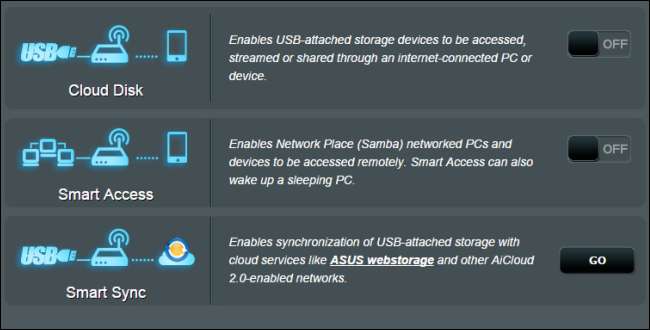
Mit dem AiCloud-System können Sie eine Verbindung zu Freigaben in Ihrem lokalen Netzwerk herstellen (und sogar ein Wake-on-LAN-Paket senden, um Computer im Ruhezustand zu aktivieren, auf die Sie zugreifen möchten). Sie können USB-angeschlossenen Speicher auch mit dem Cloud-Speicher von ASUS (oder anderen Cloud-Anbietern, die das Protokoll unterstützen) synchronisieren.
VPN: Während die letzten beiden Funktionen (USB-Freigabe und AiCloud) das Abrufen lokaler Dateien erleichtern, möchten viele Benutzer auch eine sichere Verbindung zu lokalen Diensten herstellen. Die VPN-Funktionalität des RT-AC87U ist sehr flexibel und bietet sowohl einfache PPTP-VPN-Verbindungen als auch OpenVPN.
Die Integration des älteren PPTP-VPN-Systems scheint keine große Sache zu sein, ist jedoch ideal für die Abwärtskompatibilität und für Geräte wie Android, die OpenVPN nicht nativ unterstützen. Die langsame Entfernung von PPTP-Funktionen durch mehrere Anbieter hat uns mehr als ein bisschen frustriert.
Beide Dienste können bis zu 16 Kombinationen aus Benutzername und Kennwort enthalten, wodurch der Zugriff auf Freunde oder Familienmitglieder problemlos widerrufen werden kann, ohne dass alle Ihre eigenen Geräte zurückgesetzt werden müssen.
Leistungsbenchmarks
Wir waren so zufrieden mit dem breiten Funktionsumfang, der direkt in den RT-AC87U integriert wurde, dass wir ihn dennoch als guten Wert betrachten würden, selbst wenn er keinen der Router in unserem aktuellen Stall übertreffen würde. Zum Glück war dies jedoch überhaupt nicht der Fall, und wir freuen uns, Ihnen mitteilen zu können, dass die vier Antennen und zusätzlichen WLAN-Funkgeräte erheblich zur Leistung des Geräts beitragen.
Zum Vergleich haben wir den RT-AC87U mit dem Netgear R7000 verglichen. Der R7000 ist ein absolut seriöser Router und obwohl er kein direkter analoger Konkurrent zum frisch erschienenen RT-AC87U ist, gehört er mit Sicherheit zur gleichen Gewichtsklasse.
Wi-Fi-Abdeckung: Testpunkt für Testpunkt in unserem Haus und zu Fuß an die Ränder des Grundstücks, die tatsächliche Wi-Fi-Abdeckung zwischen dem RT-AC87U und dem R7000 war nahezu gleichwertig mit dem RT-AC87U, der einen leichten Schub ausstieß. Wo der RT-AC87U in Bezug auf die Abdeckung wirklich glänzte, bewegte er sich über den stark abgedeckten Kern des Wi-Fi-Regenschirms hinaus. Sobald wir uns den Nachbargebäuden näherten und sogar den Block hinunter gingen, blieb das Signal vom Router sehr stark. Der Abdeckungsbereich des RT-AC87U ist beeindruckend. Wir konnten einen Skype-Anruf in Verbindung halten und mehrere hundert Fuß außerhalb des Hauses räumen.
Aus der Marketing-Kopie für den Router geht hervor, dass er problemlos ein 5.000 Quadratmeter großes Haus abdecken kann. Wenn Sie nicht in einem Betonbunker wohnen, haben wir wenig Grund, diese Behauptung zu bezweifeln, nachdem wir die Reichweite in unserem Haus, Hof und im gesamten Block getestet haben .
Datenübertragungsraten: Der RT-AC87U ist ein flotter Router, genau wie Sie es erwarten. Es hat nicht in jeder Testkategorie vergleichbare Router umgehauen, aber die Gesamtleistung war bei weitem die beste, die wir bei einem Heimrouter gesehen haben.
Während der Dateiübertragung im 2,4-GHz-Band behielt der Router durchschnittlich 170 Mbit / s bei (deutlich schneller als die 110 Mbit / s, die der R7000 gemittelt hat). Bei 5-GHz-Dateiübertragungen betrug der Durchschnitt des Routers 498 Mbit / s (während der des R7000 durchschnittlich 417 Mbit / s betrug).
Bei Verwendung des Routers als NAS und Lesen / Schreiben von Dateien in den angeschlossenen Speicher hat der RT-AC87U durchschnittlich 28 Mbit / s geschrieben und 34 Mbit / s gelesen (während der R7000 37 Mbit / s und 56 Mbit / s gelesen hat).
Insgesamt war die Leistung des RT-AC87U jedoch so hoch, dass es im tatsächlichen täglichen Gebrauch in keiner Kategorie Unterschiede gab. Wir konnten Netflix auf mehrere Fernseher streamen, große Dateien herunterladen, Spiele spielen, Dateien von einem Computer auf einen anderen kopieren und ansonsten unsere Breitbandverbindung ohne Probleme überlasten. Die mehreren Funkgeräte und Antennen leisten fantastische Arbeit und bieten eine breite, gleichmäßige und gründliche Abdeckung.
Die größte Einschränkung: Seit einem Jahr nehmen wir "die größte Einschränkung" in unsere Router-Bewertungen auf, und das aus gutem Grund. Die Router-Technologie schreitet deutlich schneller voran als die entsprechende Einführung der Wi-Fi-Technologie in der tragbaren Elektronik. Der RT-AC87U, der Router, auf den wir uns heute konzentrieren, kann jedoch echte Gigabit-Wi-Fi-Übertragungsgeschwindigkeiten erreichen nur in Verbindung mit einem entsprechenden 4 × 4-WLAN-Empfänger. Zum jetzigen Zeitpunkt gibt es solche Empfänger nicht (und es ist selten, einen 3 × 3-Empfänger zu finden). Wenn Sie die Übertragungsgeschwindigkeiten des RT-AC87U tatsächlich festlegen möchten, müssen Sie den Router derzeit im Bridge-Modus mit einem anderen identischen Router koppeln, um die volle Kapazität seiner Wi-Fi-Bänder tatsächlich zu nutzen.
Sie sind jedoch seit mehr als ein paar Jahren ein solider Zukunftssicherer für Ihren Router. Sie haben mehr als genug Bandbreite und Geschwindigkeit für Ihre aktuellen 802.11n-Geräte und viel übrig für die fortschrittlicheren 802.11ac-Geräte, die Sie hinzufügen.
Das Gute, das Schlechte und das Urteil
Was sagen wir über den RT-AC87U, installiert, Funktionen überprüft und Geschwindigkeit getestet? Lassen Sie es uns zusammenfassen.
Die gute:
- Der RT-AC87U bietet die beste Reichweite aller bisher getesteten Router. Wenn Ihre vierzig nicht buchstäblich vierzig Morgen groß sind, sollten Sie in der Lage sein, überall auf Ihrem Grundstück WLAN zu nutzen.
- Der Funktionsumfang ist derzeit beispiellos. Wir können nicht glauben, wie viel Material ASUS in die Firmware für diesen Router gepackt hat. Mehrere Gastnetzwerke, hervorragende Sicherheitsfunktionen (einschließlich des Routerscans zur Selbsteinschätzung), solide Kindersicherung, eine fantastische mobile App für den Fernzugriff und vieles mehr decken eine Vielzahl von Funktionen ab, ohne dass der Benutzer zu einer Firmware eines Drittanbieters wechseln muss.
- Die vielfältigen Funktionen, die die USB-Anschlüsse ausführen können (Druckfreigabe, Dateifreigabe, 3G / 4G-Modemzugriff usw.), erweitern die Funktionen Ihres Heimnetzwerks erheblich.
- Das leistungsstarke 3 × 3 2,4-GHz- und 4 × 4 5-GHz-Radio-Setup stellt sicher, dass Sie mehr als genug Wi-Fi-Strom für selbst ein großes Haus haben, das mit Wi-Fi-Geräten bis auf die Sparren gefüllt ist.
- Trotz des allgemeinen Mangels an 3 × 3- und 4 × 4-WLAN-Adaptern auf dem Markt kaufen Sie mit dem RT-AC87U immer noch einen schönen großen Teil der Zukunftssicherheit.
Das Schlechte:
- Wie bei jedem Premium-Router zahlen Sie für alle Funktionen einen hübschen Cent. Wenn Sie an einen durchschnittlichen 50-Dollar-Router aus dem Regal des örtlichen Elektronikgeschäfts gewöhnt sind, ist es schwierig, den Sprung auf einen Preis von 280 Dollar zu schaffen.
- Obwohl die Leistung durchweg hoch war, hat der RT-AC87U den einjährigen R7000 in NAS-Funktionalitätstests nicht geschlagen. Die Leistung war im täglichen Gebrauch nicht schlecht, aber wir würden erwarten, dass ein neueres und leistungsfähigeres Gerät einen etwas älteren Router übertrifft.
- Zusammen mit dem Upgrade Ihres Routers müssen Sie Ihre Wi-Fi-Adapter aktualisieren, wenn Sie Ihre Verbindungen wirklich maximieren möchten. Wenn Sie jedoch kein Geschwindigkeitsfreak sind, werden Sie sich sehr freuen, wenn Ihre 802.11g- und 802.11n-Adapter lange schreien, während Sie mit dem RTAC87U verbunden sind.
Das Urteil:
Was ist nach all diesen Tests und Benchmarking das endgültige Urteil? Wenn Sie einen Router haben, der älter als ein paar Jahre ist, und sich den RT-AC87U leisten können, gibt es überhaupt keinen Grund, keinen zu kaufen. Bis heute verfügt dieser Router über mehr sofort einsatzbereite Funktionen als jeder Router, den wir getestet haben (oder sogar besessen haben), und jede dieser Funktionen, die einfach nur alt sind, hat ohne den geringsten Aufwand funktioniert. Sogar die Remoteverwaltungs- und Dateifreigabe-Tools (Router-Funktionen, die bekanntermaßen schwierig sind) waren innerhalb von Minuten nach dem Einrichten des Routers und ohne Probleme einsatzbereit.
Der RT-AC87U bietet die einfache Einrichtung und die umfassende Abdeckung, nach der sich Gelegenheitsbenutzer sehnen, sowie die Funktionen und Tools, die Power-User wünschen, in einem schnellen Paket. Wenn Sie gerade einen neuen Router gekauft haben, sollten Sie auf den Austausch dieses Routers warten, bevor Sie diese Art von Geld auf neue Hardware spritzen. Wenn Sie jedoch weniger als den Top-of-the-Line-Router des letzten Jahres verwenden, ist ein Upgrade auf den RT-AC87U genau das Richtige für Sie.







